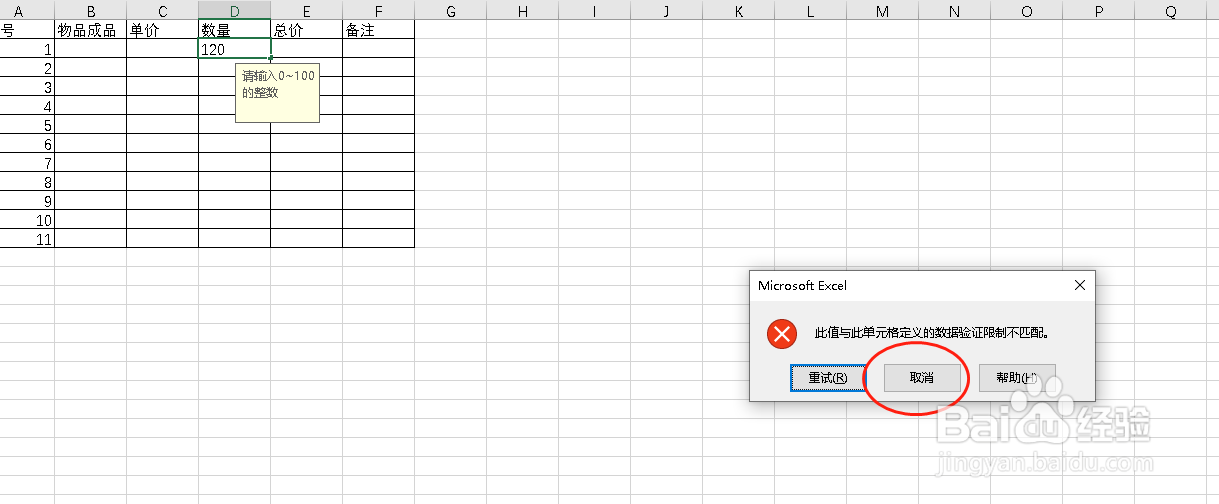1、选择需要设置数据有效性的D2:D12 单元格区域;单击“数据”选项卡;单击“数据工具”组中的“数据验证”下拉按钮;在弹出的下拉列表中选择“数据验证”命令,如下图所示。
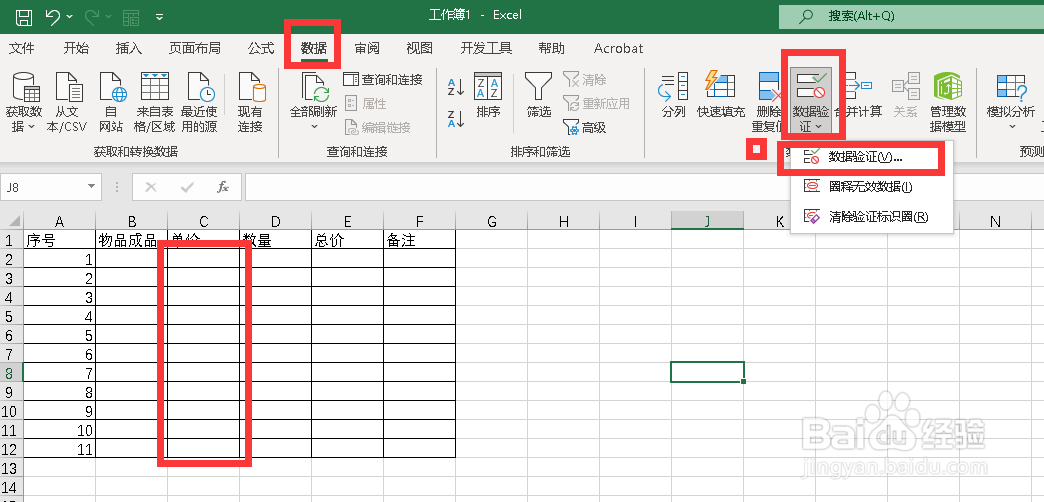
2、弹出“数据验证”对话框;在“允许”下拉列表框中选择“整数”选项;在“数据”下拉列表框中选择“介于”选项;在“最小值”和“最大值”文本框中输入数值,如下图所示。
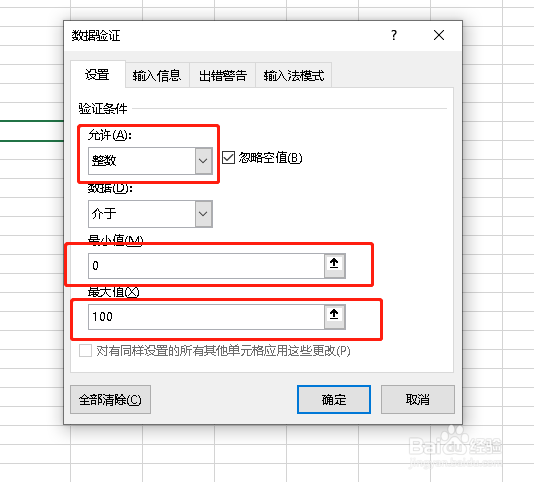
3、单击“输入信息”选项卡; 在“输入信息”文本框中输入提示内容: 单击“确定”按钮,如下图所示。
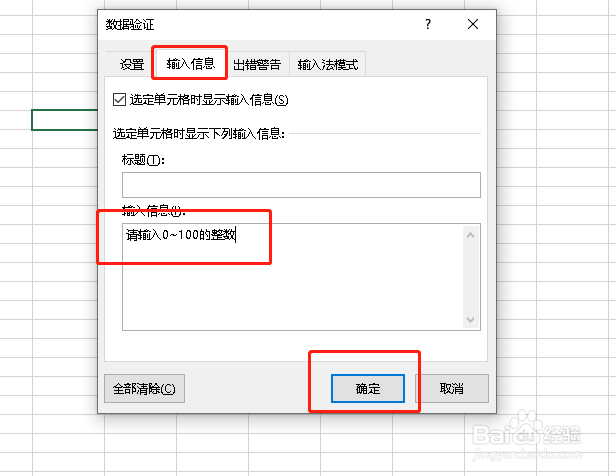
4、经过前面的操作,选择设置了数据有效性的单元格,即显示提示信息,如下图所示。
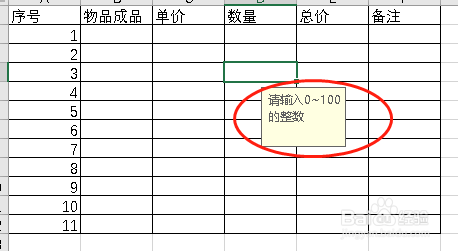
5、选择 D2 单元格,输入提示信息以外的数据,如“120”,按"Enter" 键确认如下图所示。
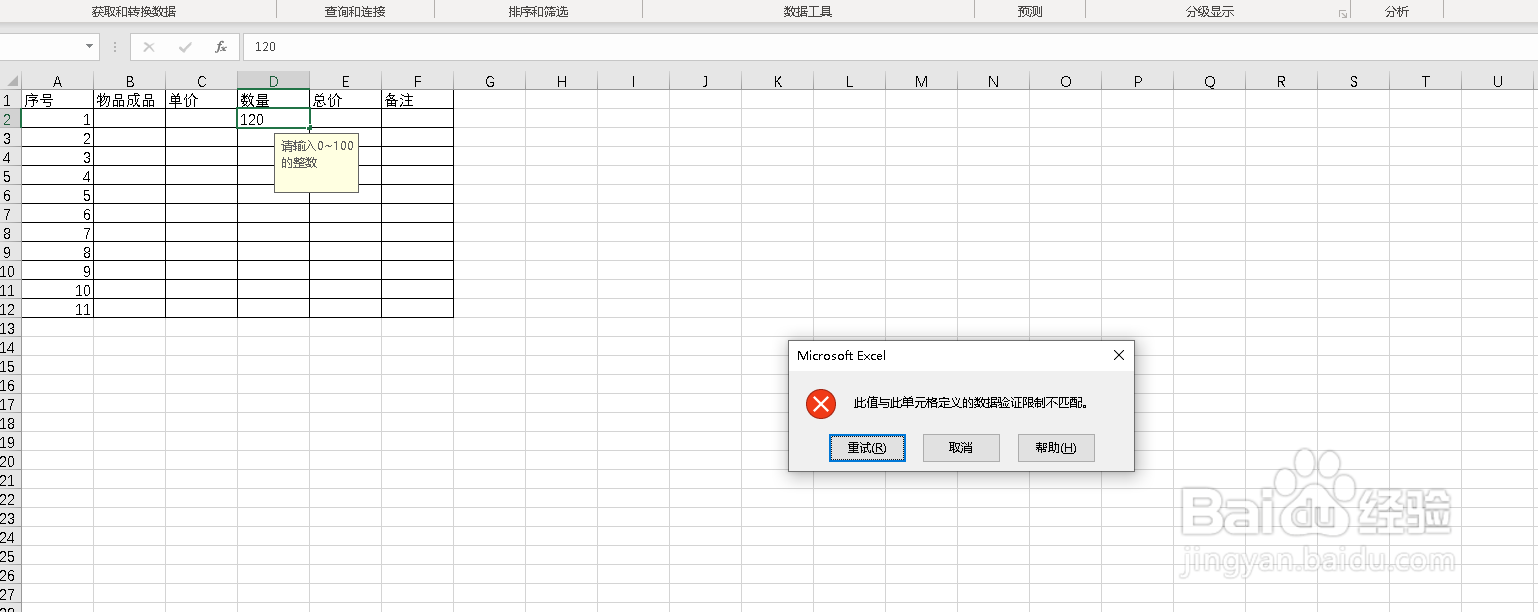
6、此时便会自动弹出“MicrosoftExcel”对话框,单击“取消”按钮,即可重新输入数据,如下图所示。